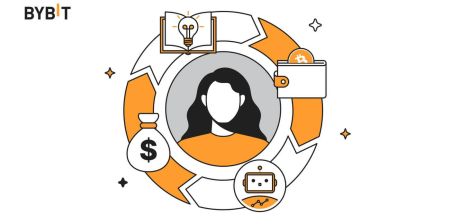Comment se connecter à Bybit
L'accès à votre compte Bybit est la porte d'entrée vers un monde d'opportunités de trading et d'investissement de crypto-monnaie. Une fois que vous avez créé avec succès votre compte Bybit, la connexion est un processus simple qui vous permet de gérer votre portefeuille, d'exécuter des transactions et d'explorer les diverses fonctionnalités offertes par la plateforme. Voici un guide détaillé sur la façon de vous connecter facilement à votre compte Bybit.
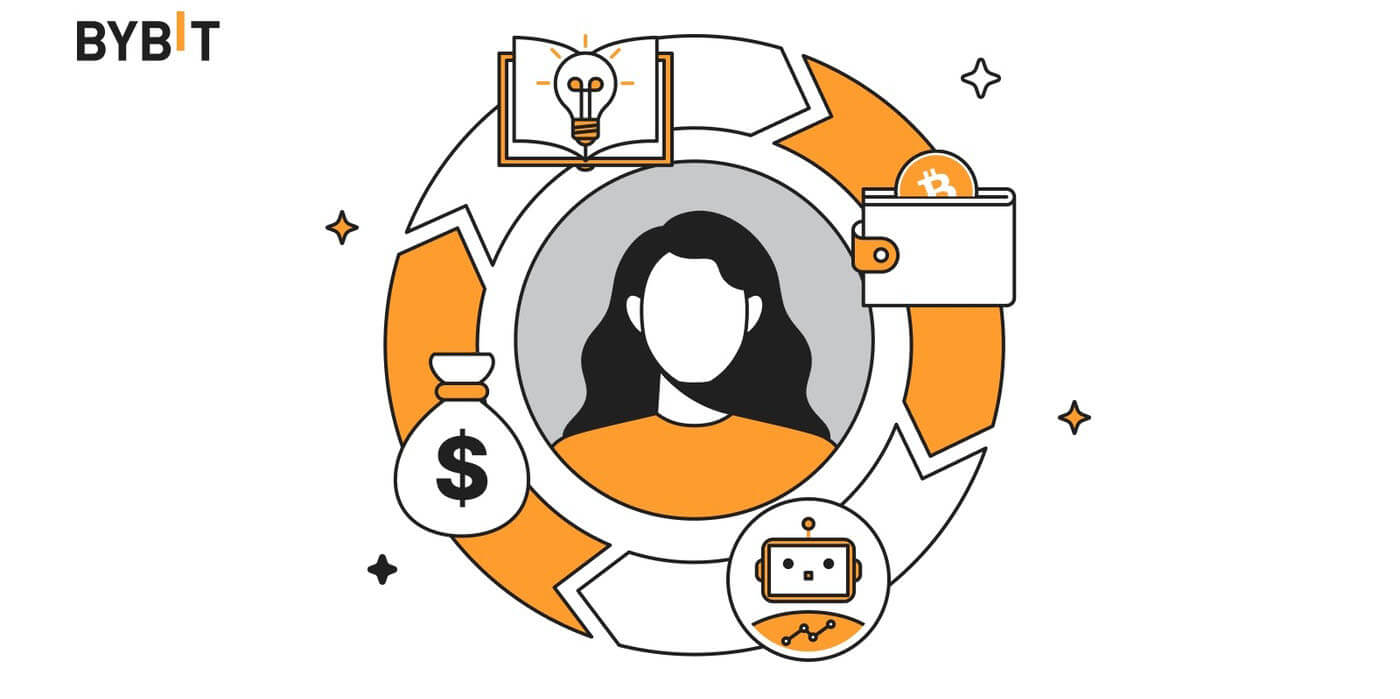
Comment se connecter à Bybit
Comment se connecter à Bybit par e-mail
Je vais vous montrer comment vous connecter à Bybit et commencer à trader en quelques étapes simples.Étape 1 : Créer un compte Bybit
Pour commencer, vous pouvez vous connecter à Bybit, vous devez vous inscrire pour un compte gratuit. Vous pouvez le faire en visitant le site Web de Bybit et en cliquant sur « S'inscrire ».
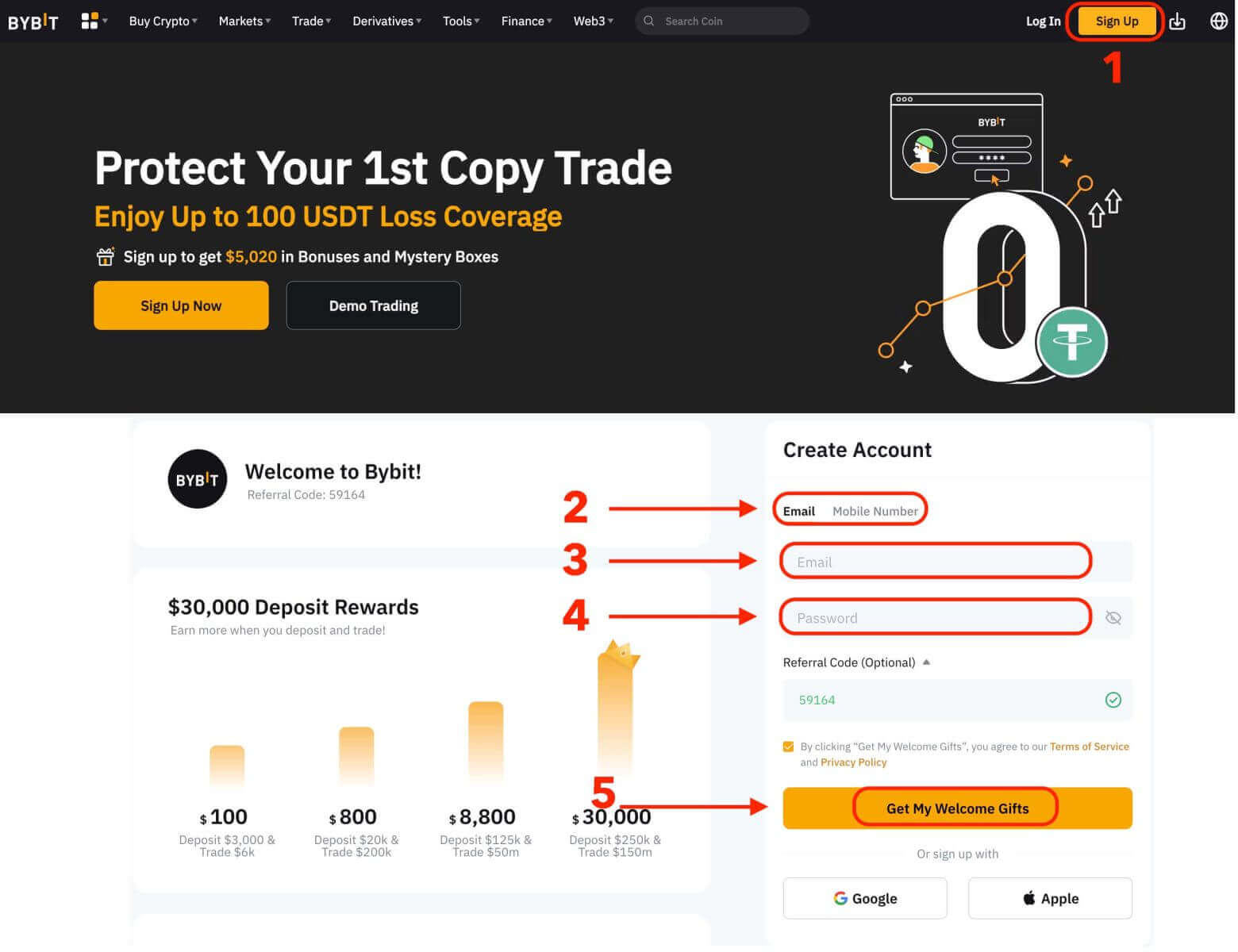
Vous devrez saisir votre adresse e-mail et créer un mot de passe pour votre compte. Vous pouvez également choisir de vous inscrire avec Google, Apple ou votre numéro de téléphone mobile si vous préférez. Après avoir rempli les informations requises, cliquez sur le bouton «Recevoir mes cadeaux de bienvenue».
Étape 2 : Connectez-vous à votre compte
Une fois que vous avez créé un compte, vous pouvez vous connecter à Bybit en cliquant sur le bouton « Se connecter ». Il est généralement situé dans le coin supérieur droit de la page Web.
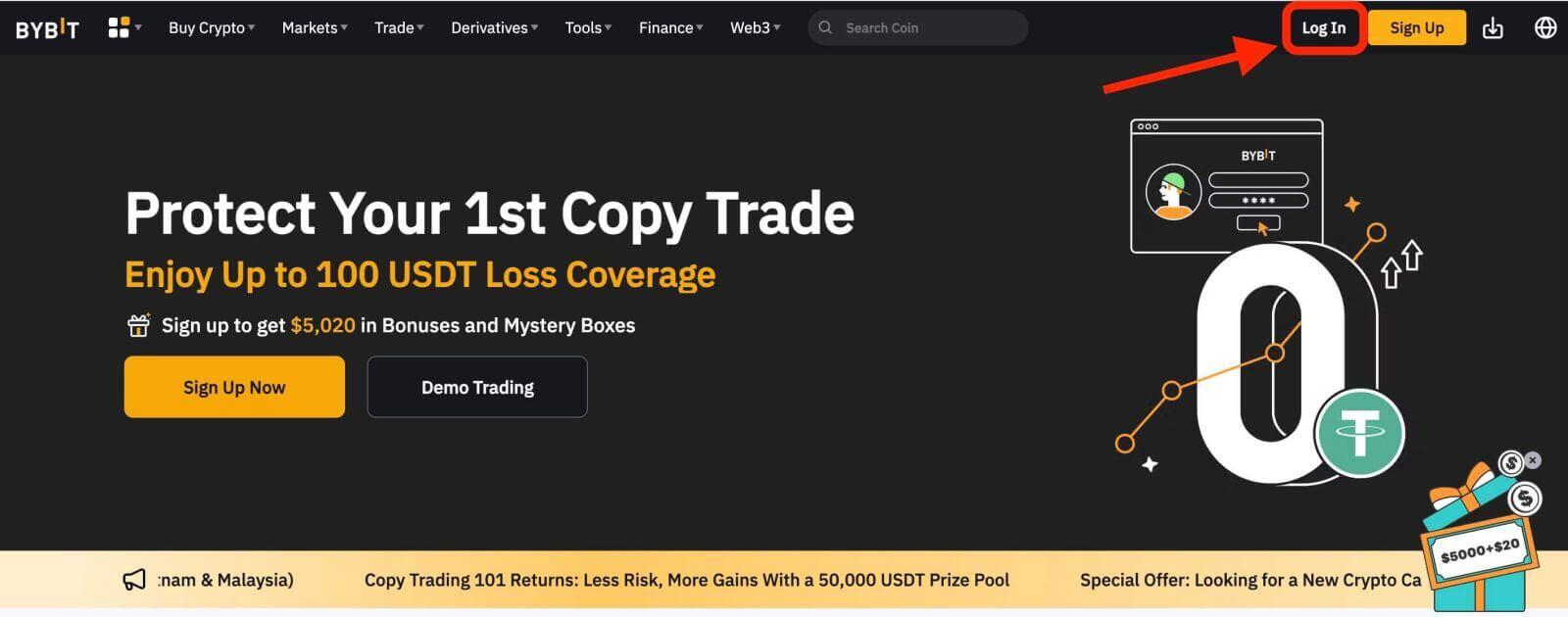
Un formulaire de connexion apparaîtra. Vous serez invité à saisir vos identifiants de connexion, qui incluent votre adresse e-mail enregistrée et votre mot de passe. Assurez-vous de saisir ces informations avec précision.
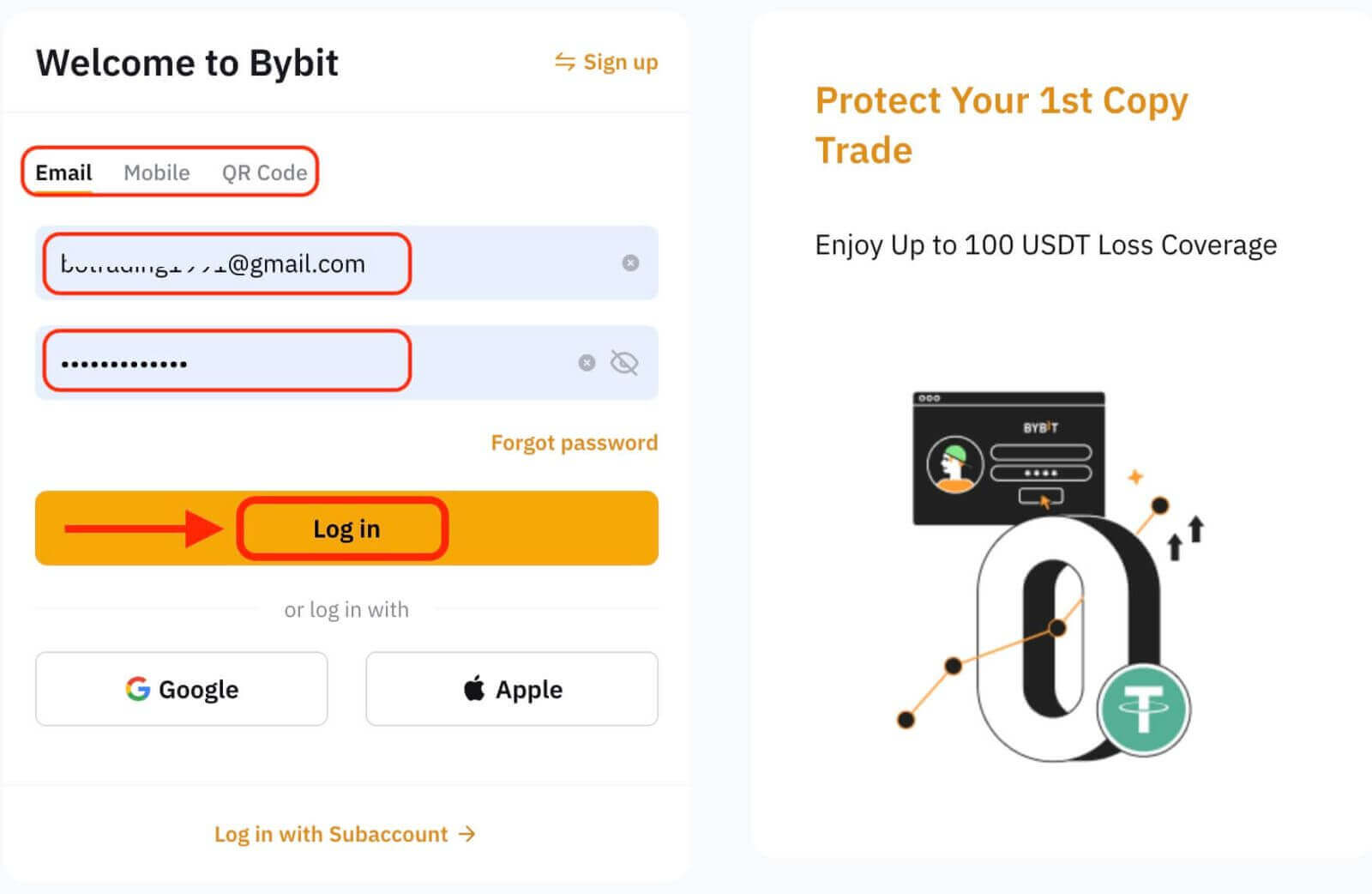
Étape 3 : Complétez le puzzle
Par mesure de sécurité supplémentaire, vous devrez peut-être relever un défi de réflexion. Il s'agit de confirmer que vous êtes un utilisateur humain et non un robot. Suivez les instructions à l'écran pour terminer le puzzle.
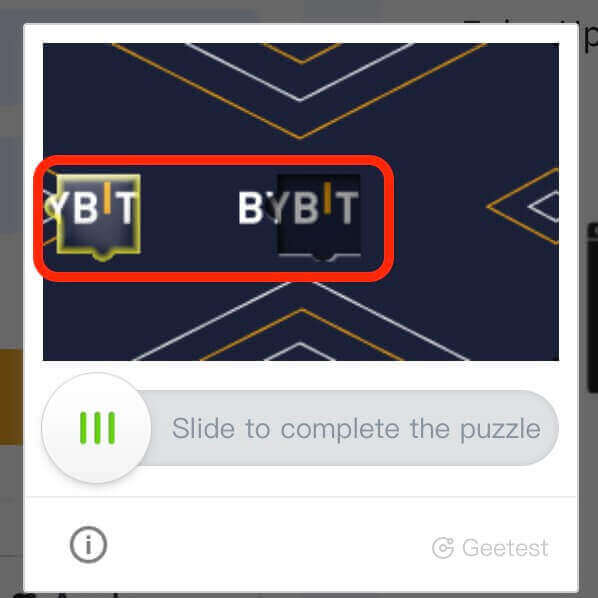
Étape 4 : Commencez à trader
Félicitations! Vous êtes connecté avec succès à Bybit avec votre compte Bybit et vous verrez votre tableau de bord avec diverses fonctionnalités et outils.
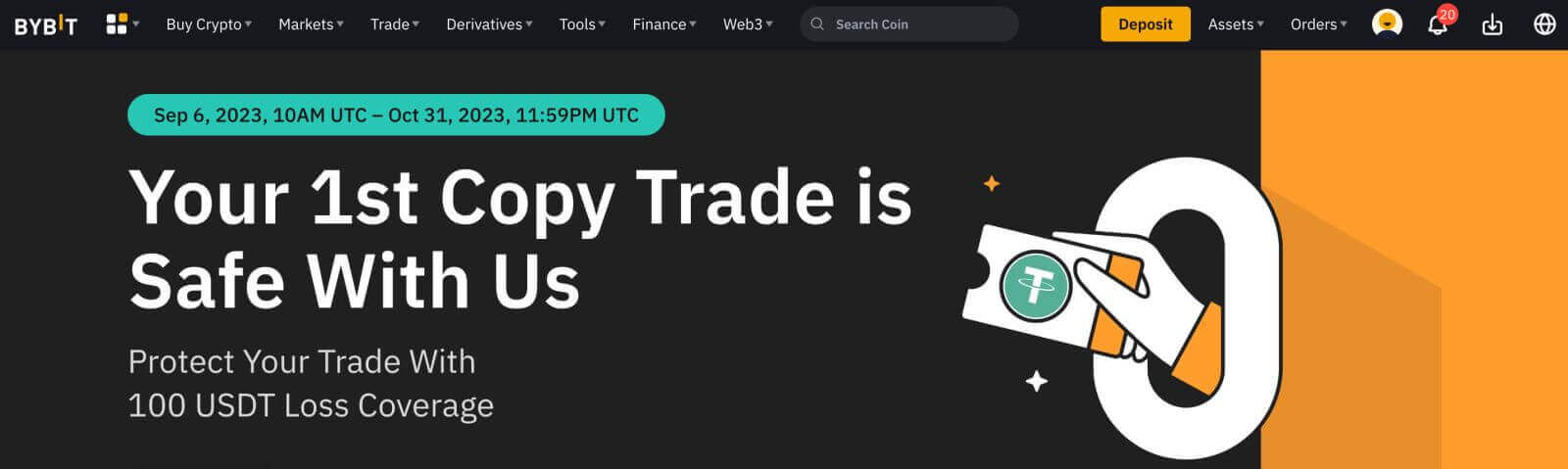
C'est ça! Vous vous êtes connecté avec succès à Bybit par e-mail et avez commencé à négocier sur les marchés financiers.
Comment se connecter à Bybit en utilisant Google, Apple
À l’ère du numérique, la commodité et la sécurité sont primordiales lorsqu’il s’agit d’accéder aux plateformes en ligne. Bybit offre aux utilisateurs plusieurs options de connexion, notamment Google et Apple. Ce guide vous guidera tout au long du processus de connexion à votre compte Bybit à l'aide de vos informations d'identification Google ou Apple, garantissant une expérience transparente et sécurisée.- Nous utilisons un compte Google comme exemple. Cliquez sur [Google] sur la page de connexion.
- Si vous n'êtes pas déjà connecté à votre compte Google sur votre navigateur Web, vous serez redirigé vers la page de connexion Google.
- Saisissez les identifiants de votre compte Google (adresse e-mail et mot de passe) pour vous connecter.
- Accorder l'autorisation: Bybit demandera l'autorisation d'accéder aux informations de votre compte Google. Vérifiez les autorisations et si vous êtes à l'aise avec elles, cliquez sur «Autoriser» pour accorder l'accès.
- Connexion réussie: une fois que vous aurez accordé l'accès, vous serez connecté en toute sécurité à votre compte Bybit.
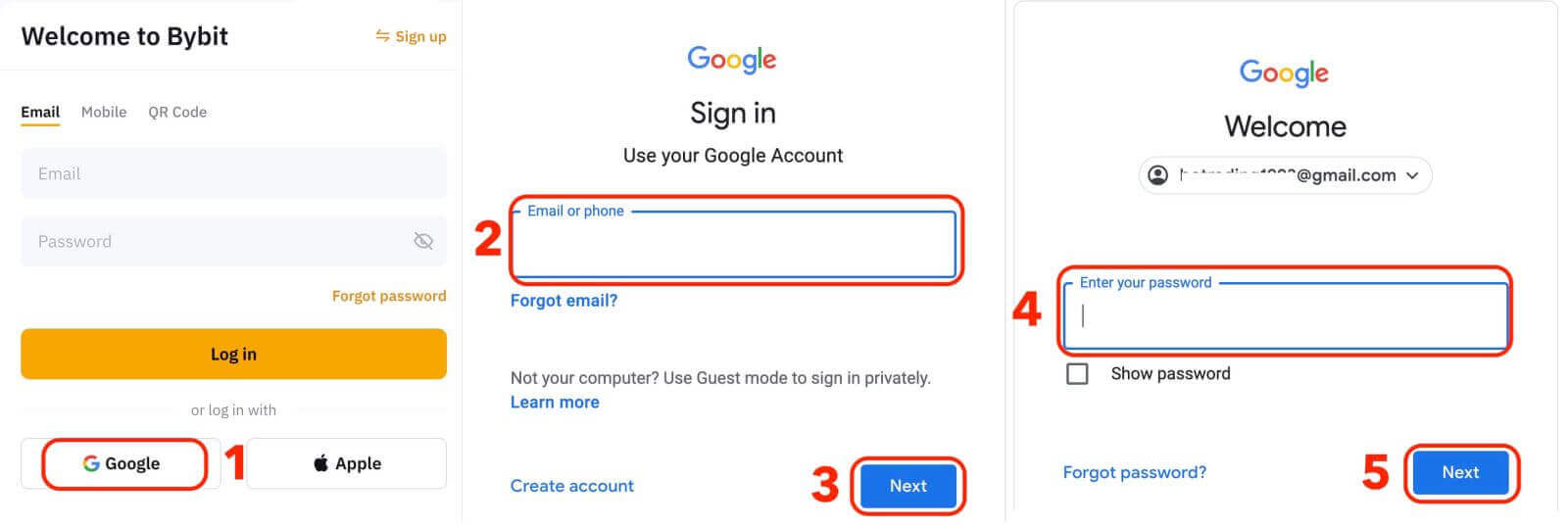
Comment se connecter à Bybit en utilisant un numéro de téléphone
1. Cliquez sur « Connexion » dans le coin supérieur droit du site Web. 2. Vous devrez saisir votre numéro de téléphone et votre mot de passe que vous avez utilisés lors de votre inscription.
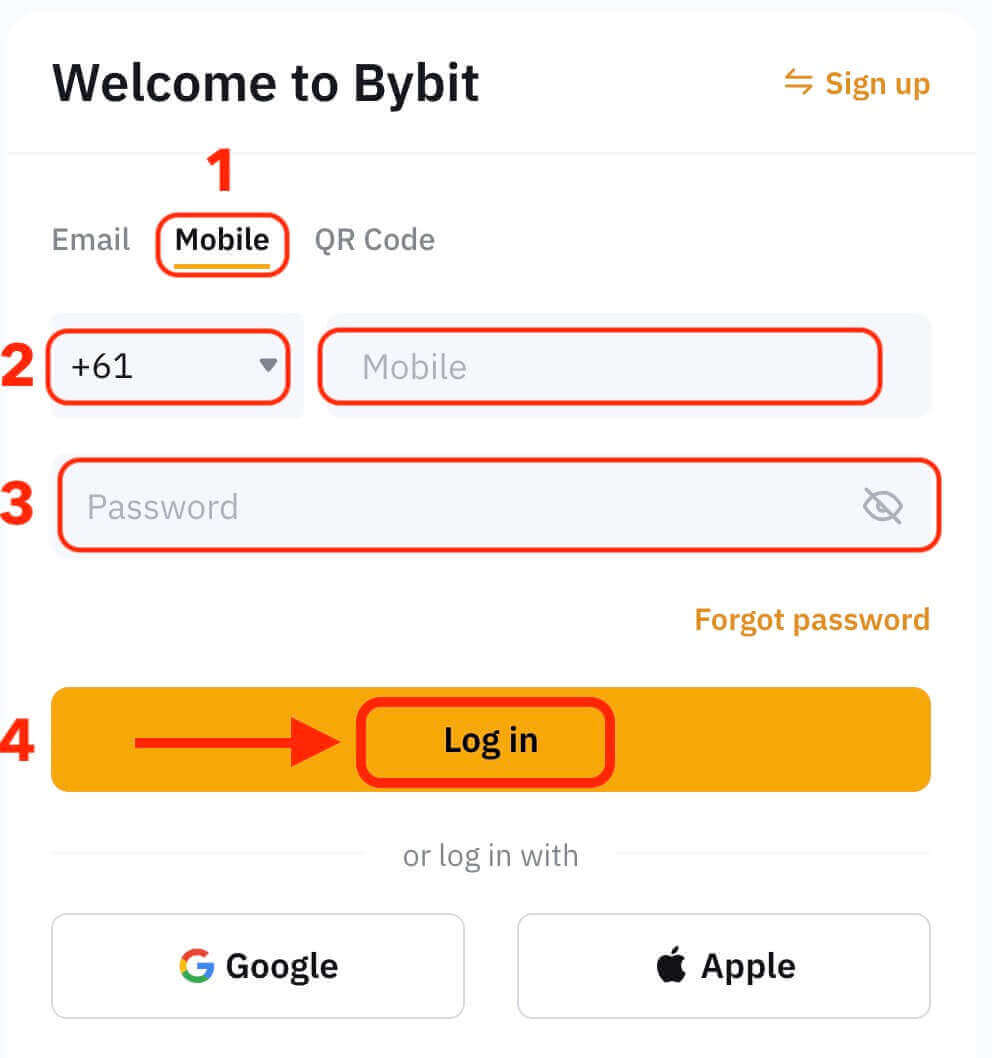
Toutes nos félicitations! Vous êtes connecté avec succès à Bybit et vous verrez votre tableau de bord avec diverses fonctionnalités et outils.
C'est ça! Vous vous êtes connecté avec succès à Bybit en utilisant votre numéro de téléphone et avez commencé à négocier sur les marchés financiers.
Comment se connecter à l'application Bybit
Bybit propose également une application mobile qui vous permet d'accéder à votre compte et de négocier en déplacement. L'application Bybit offre plusieurs fonctionnalités clés qui la rendent populaire auprès des traders. 1. Téléchargez gratuitement l'application Bybit depuis le Google Play Store ou l'App Store et installez-la sur votre appareil.
2. Après avoir téléchargé l'application Bybit, ouvrez l'application.
3. Ensuite, appuyez sur [Inscription / Connexion].
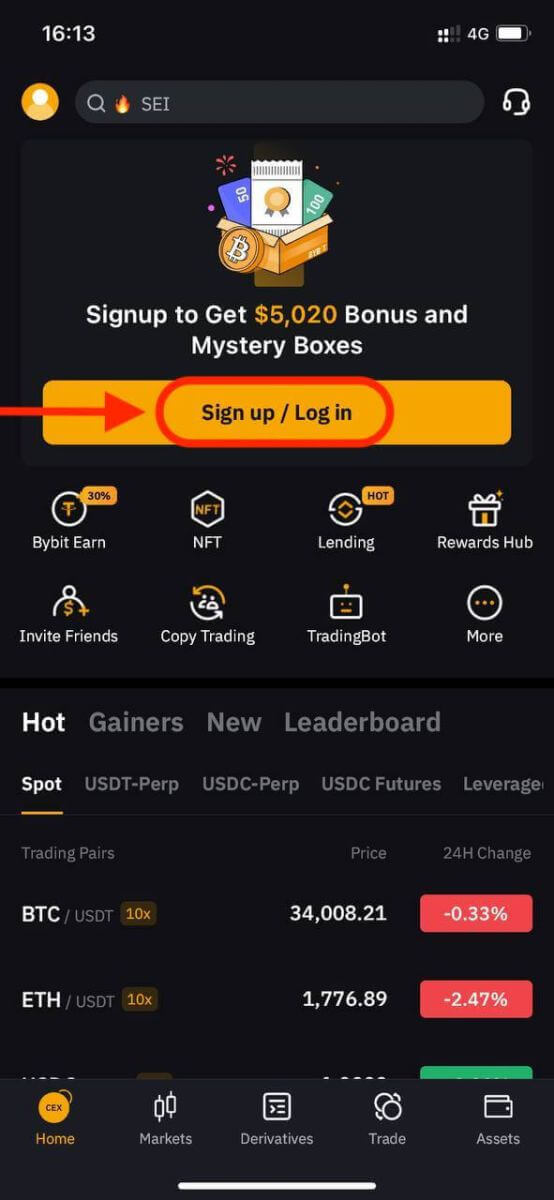
4. Entrez votre numéro de mobile, votre adresse e-mail ou votre compte de réseau social en fonction de votre sélection. Saisissez ensuite le mot de passe de votre compte.
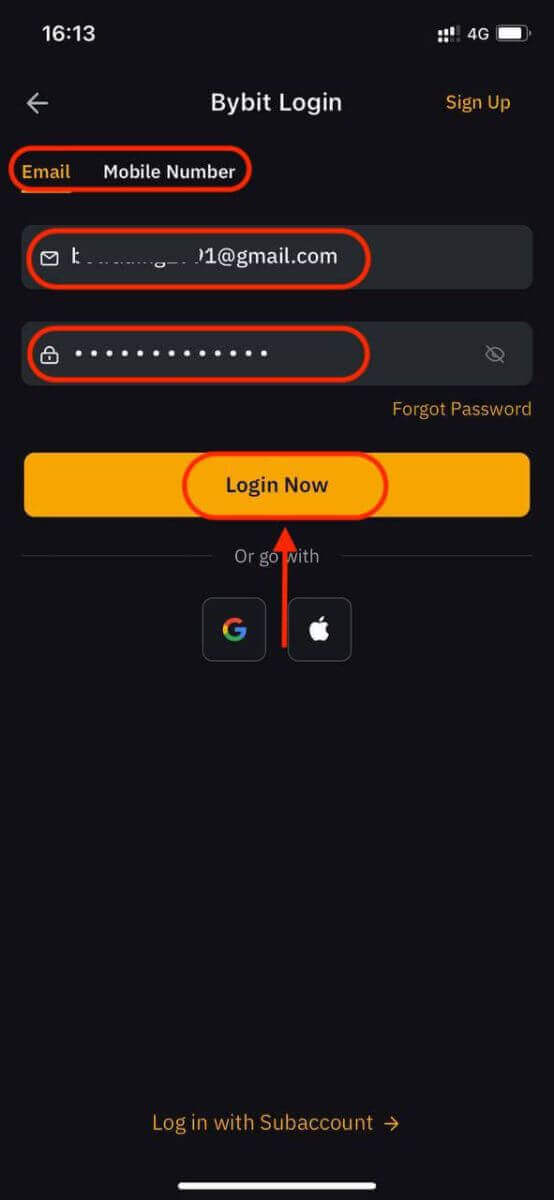
5. C'est tout ! Vous êtes connecté avec succès à l'application Bybit.

Authentification à deux facteurs (2FA) sur Bybit
Bybit propose 2FA en option à tous les utilisateurs pour garantir la sécurité de leurs activités commerciales. Il s'agit d'une couche de sécurité supplémentaire conçue pour empêcher tout accès non autorisé à votre compte sur Bybit. Elle garantit que vous seul avez accès à votre compte Bybit, vous offrant ainsi une tranquillité d'esprit lorsque vous négociez.Sur le site Web
1. Connectez-vous au site Web Bybit, cliquez sur l'icône utilisateur - [Sécurité du compte].
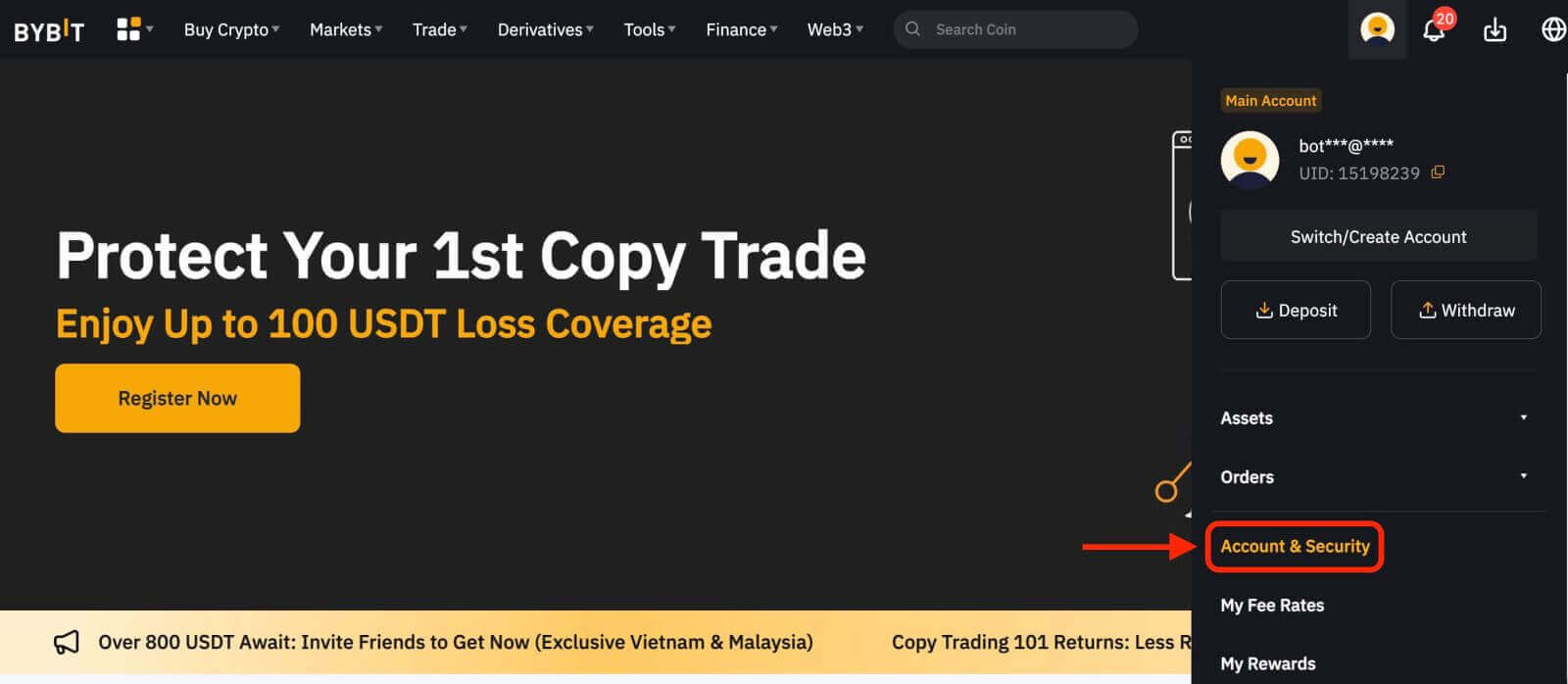
2. Sélectionnez [Authentification Google 2FA].
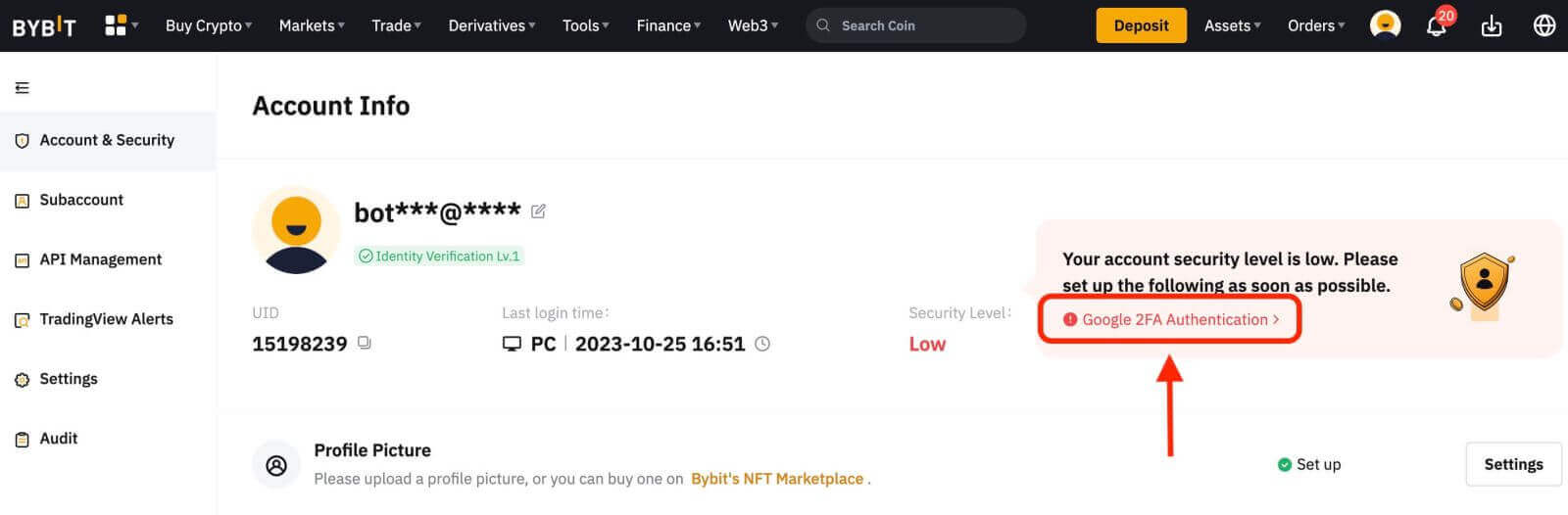
3. Complétez le puzzle
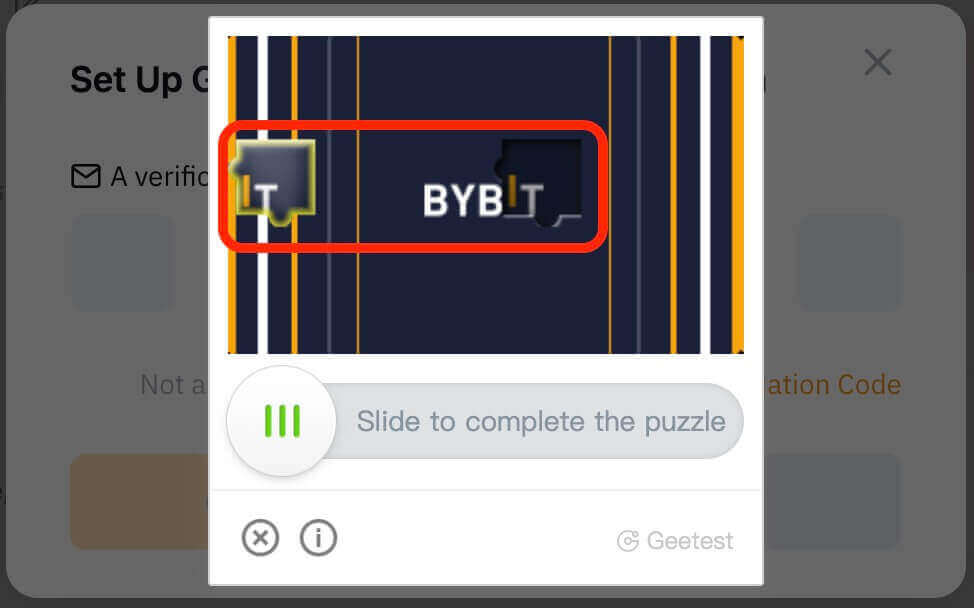
4. Vérifiez le code de vérification envoyé à votre adresse e-mail enregistrée ou à votre numéro de mobile enregistré. Entrez le code et cliquez sur «Confirmer».
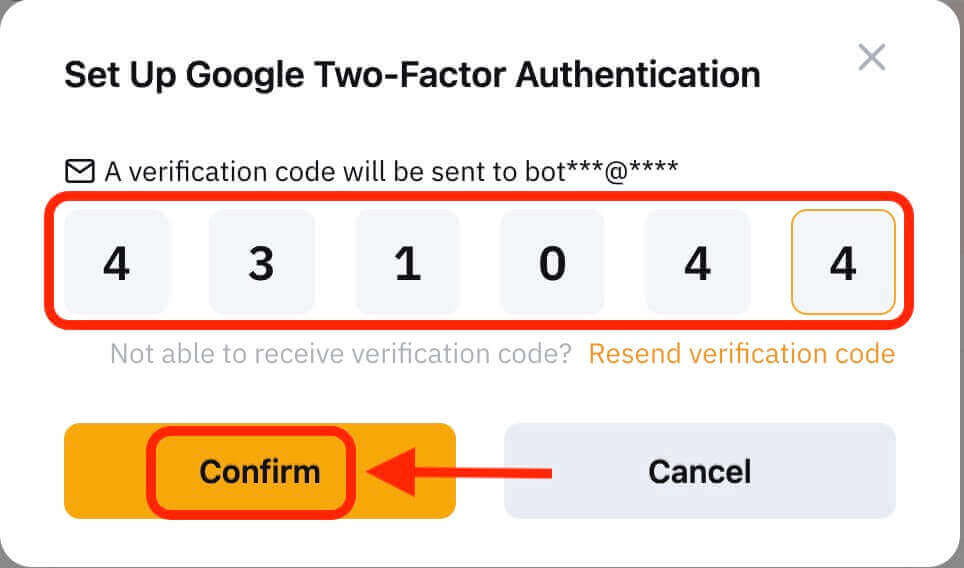 5. Une boîte d'informations sur les paramètres d'authentification à deux facteurs de Google apparaîtra. Maintenant, liez votre Bybit 2FA via Google Authenticator.
5. Une boîte d'informations sur les paramètres d'authentification à deux facteurs de Google apparaîtra. Maintenant, liez votre Bybit 2FA via Google Authenticator. 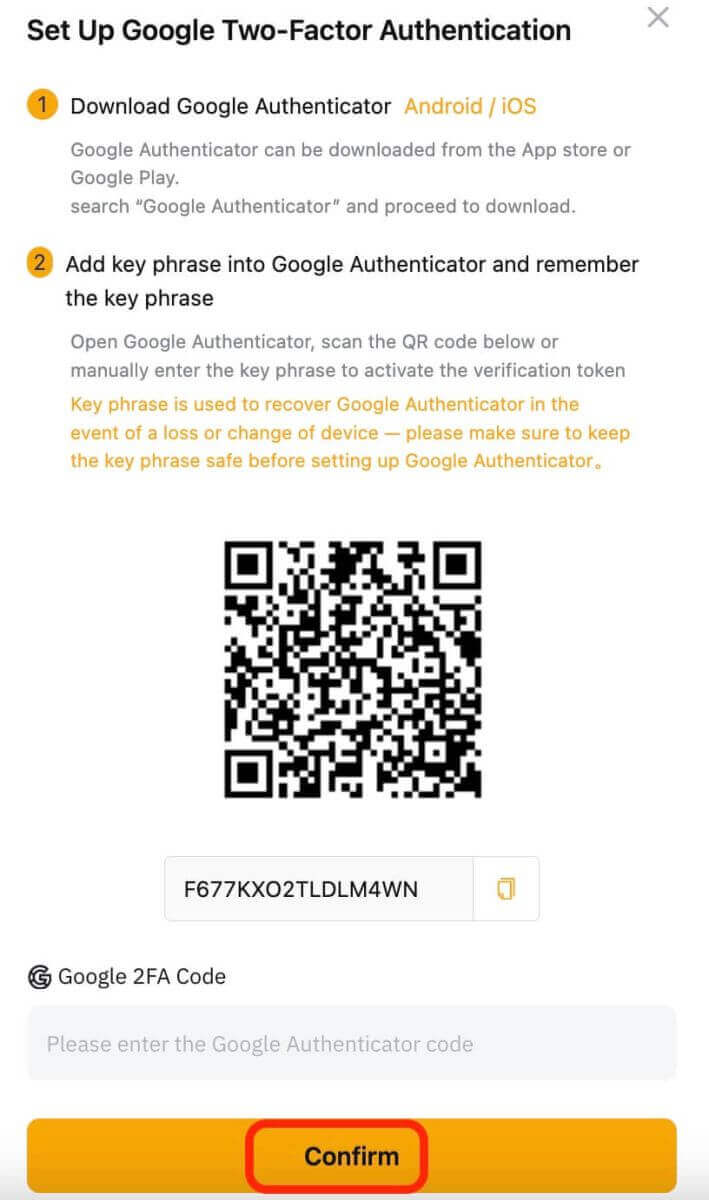
Sur l'application
1. Accédez à la page d'accueil de l'application Bybit, cliquez sur l'icône dans le coin supérieur gauche, sélectionnez « Sécurité », puis cliquez pour activer l'authentification Google.
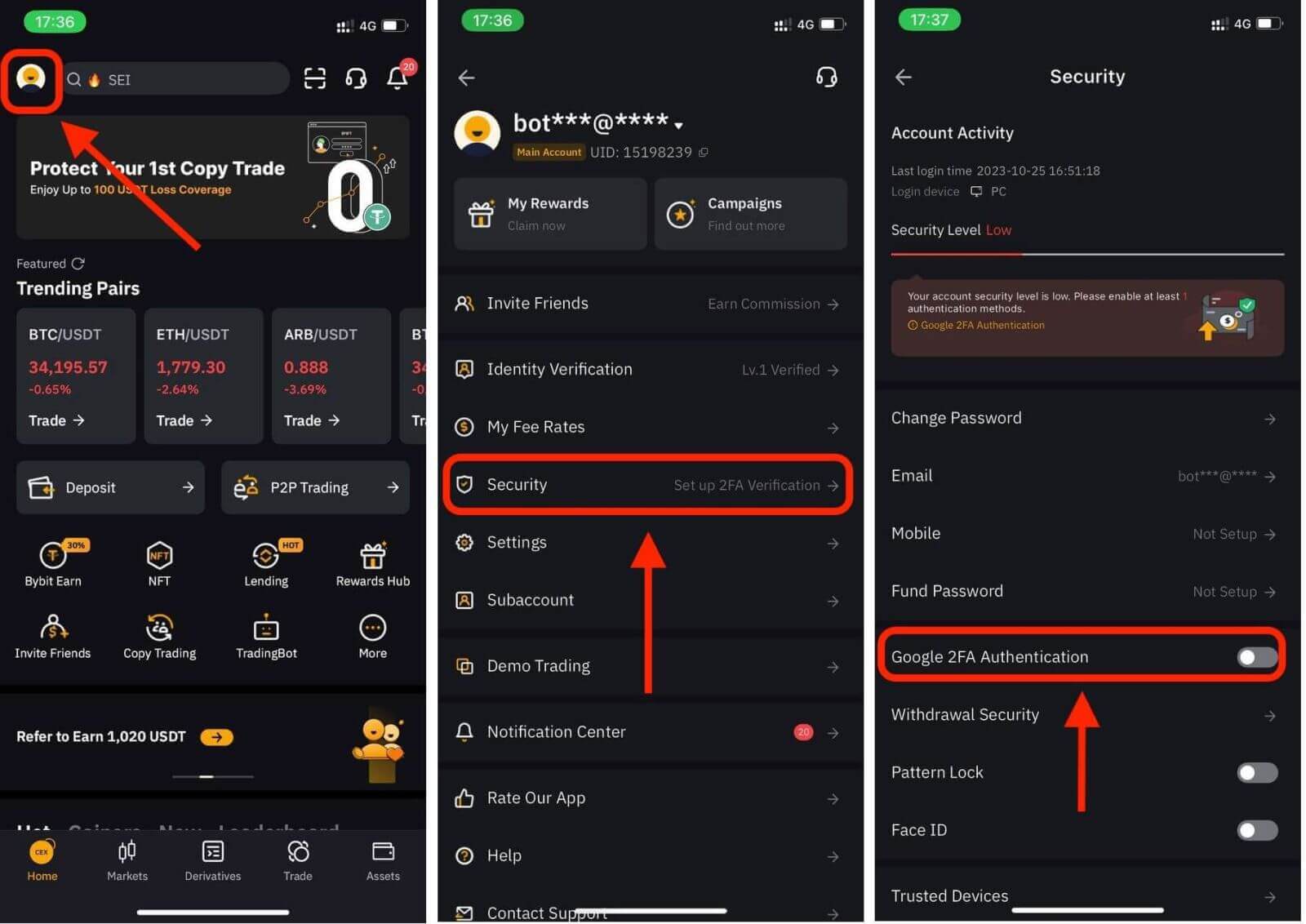
2. Vérifiez le code de vérification envoyé à votre adresse e-mail enregistrée ou à votre numéro de mobile enregistré, puis saisissez le mot de passe.
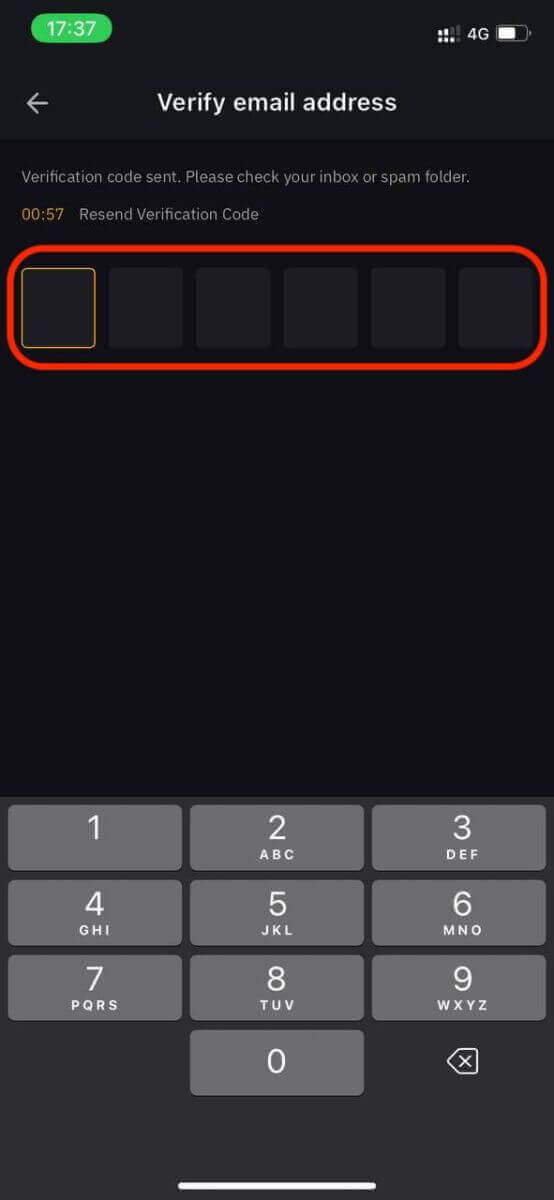
3. Sur la page Ouvrir Google Authenticator, cliquez sur «Continuer» et vous obtiendrez une clé. Maintenant, liez votre Bybit 2FA via Google Authenticator.
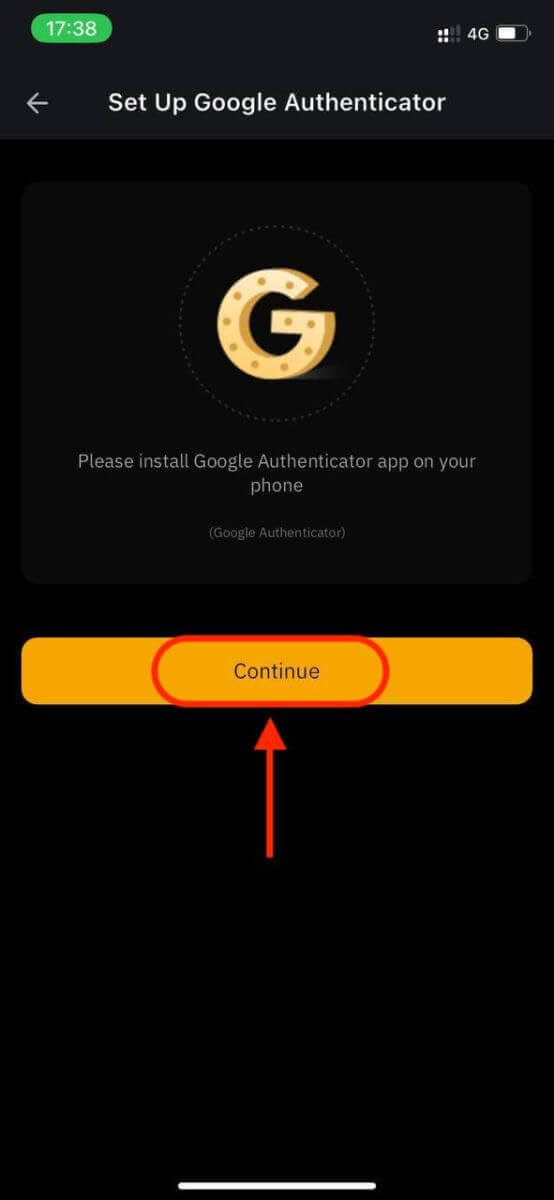
L'authentification à deux facteurs (2FA) est une fonctionnalité de sécurité essentielle sur Bybit. Une fois
que vous avez configuré 2FA sur votre compte Bybit, vous devrez saisir un code de vérification unique généré par l'application Bybit/Google Authenticator à chaque fois que vous vous connectez.
Comment vérifier un compte sur Bybit
La vérification de votre compte Bybit est un processus simple et direct qui consiste à fournir des informations personnelles et à vérifier votre identité.Sur le bureau
Lv.1 Vérification d'identité
Étape 1: Cliquez sur l'icône de profil dans le coin supérieur droit de la barre de navigation, puis appuyez sur la page Sécurité du compte.
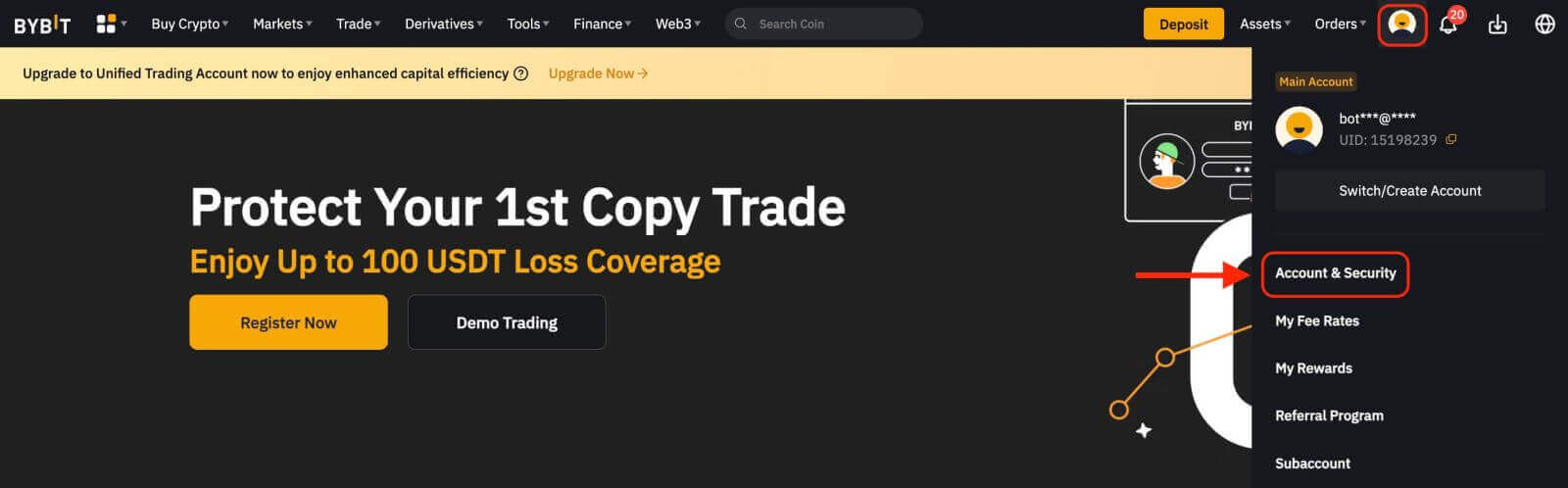
Étape 2:Cliquez sur Vérifier maintenant à côté de la colonne Vérification de l'identité (sous Informations sur le compte) pour accéder à la page Vérification de l'identité.
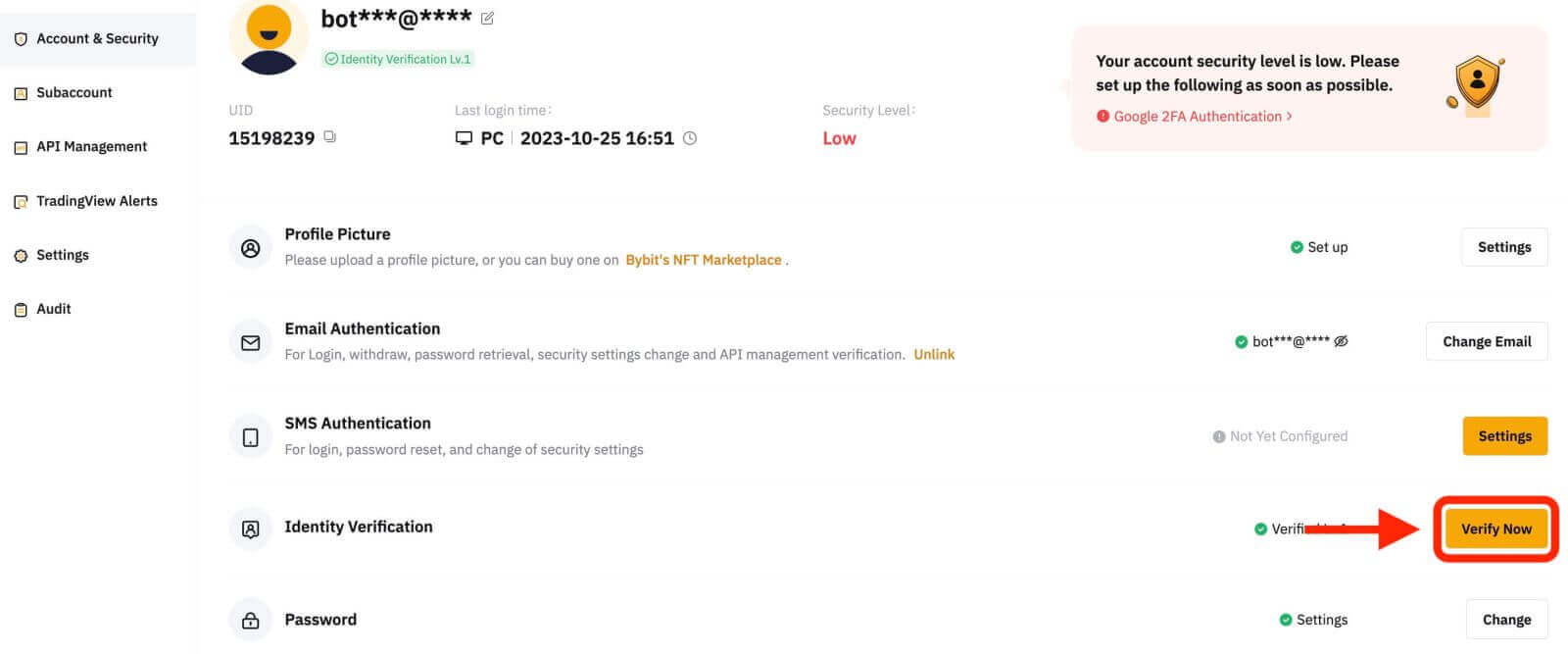
Étape 3 : Cliquez sur Vérifier maintenant sous Vérification d'identité Lv.1 pour commencer à vérifier votre identité.
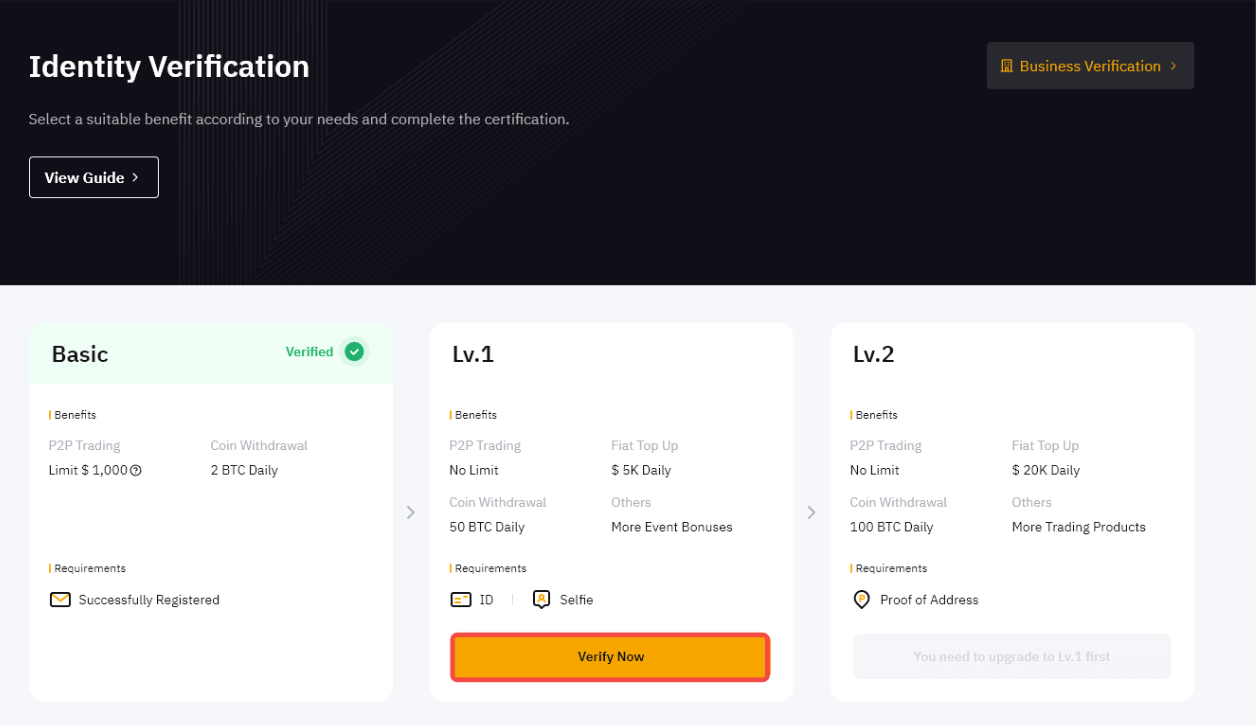
Étape 4: Sélectionnez le pays ou la région qui a délivré votre pièce d'identité et votre type de document d'identité pour télécharger des preuves de document d'identité. Cliquez sur Suivant pour continuer.
En raison de certaines réglementations nationales, pour les utilisateurs nigérians et néerlandais, veuillez vous référer à la section «Vérification des exigences spéciales» de cet article.
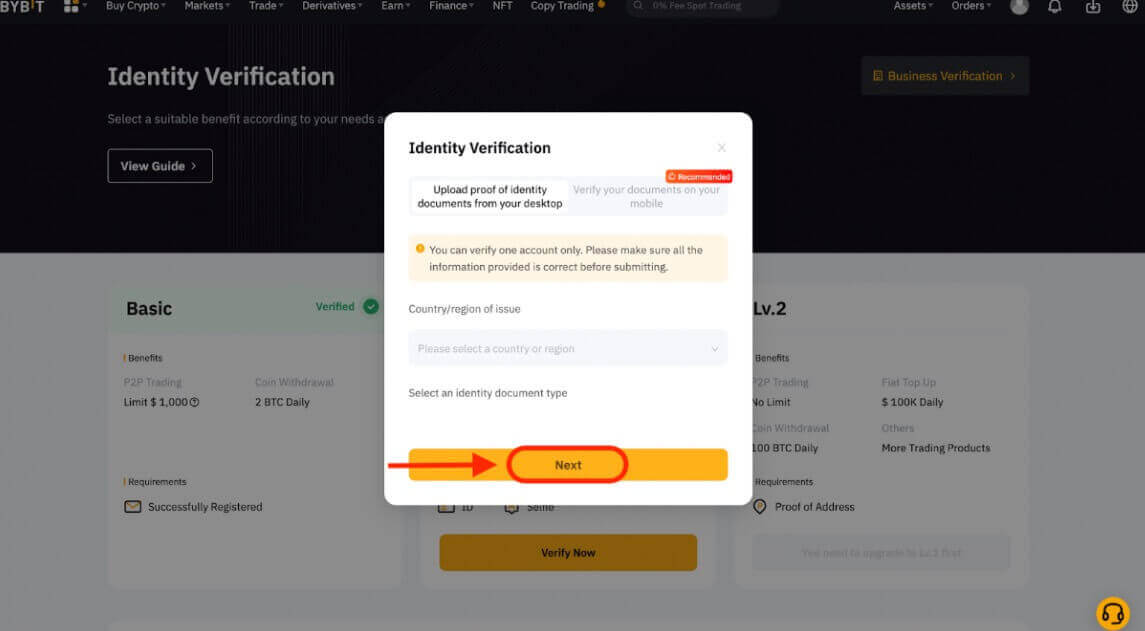
Remarques:
- Veuillez vous assurer que la photo du document indique clairement votre nom complet et votre date de naissance.
- Si vous ne parvenez pas à télécharger des photos avec succès, assurez-vous que votre photo d'identité et les autres informations sont claires et que votre pièce d'identité n'a pas été modifiée de quelque manière que ce soit.
- Tout type de format de fichier peut être téléchargé.
Étape 5 : Terminez votre analyse de reconnaissance faciale via la caméra de votre ordinateur portable.
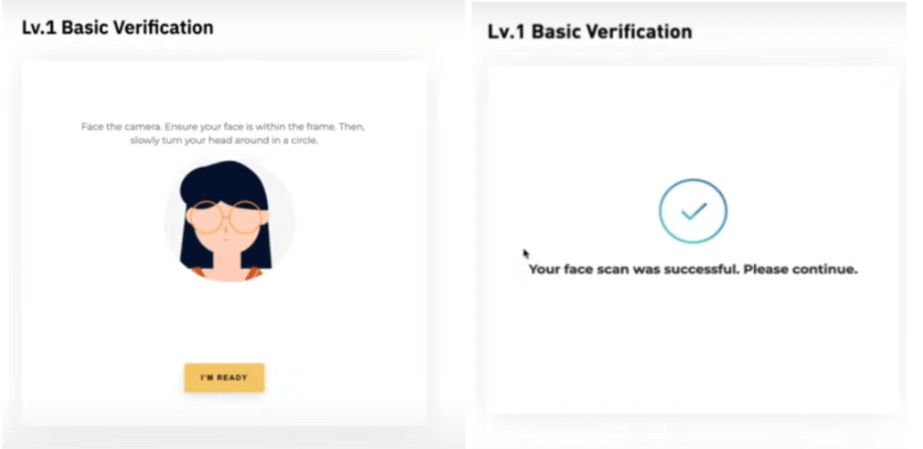
Remarque : Si vous ne parvenez pas à accéder à la page de reconnaissance faciale après plusieurs tentatives, il se peut que le document soumis ne réponde pas aux exigences ou qu'il y ait eu trop de soumissions dans un court laps de temps. Dans ce cas, veuillez réessayer après 30 minutes.
Étape 6: Pour vérifier ce que vous avez soumis, cliquez sur Suivant pour soumettre.
Après avoir vérifié vos informations, vous verrez une icône Vérifié dans le coin supérieur droit de la fenêtre Lv.1. Votre limite de montant de retrait a désormais augmenté.
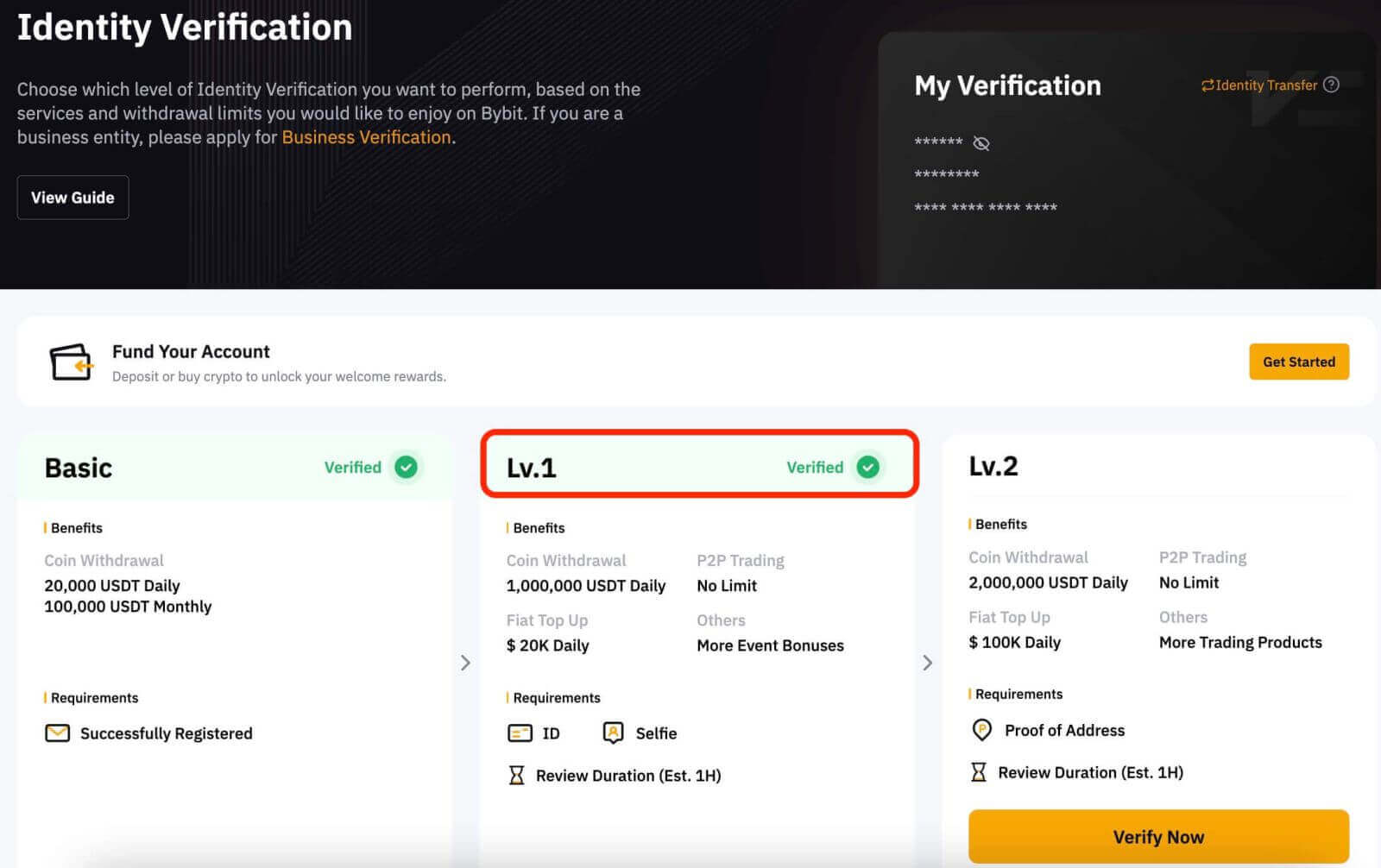
Vérification d'identité Lv.2
Si vous avez besoin de limites de dépôt fiduciaire et de retrait cryptographiques plus élevées, veuillez vous diriger vers la vérification d'identité Lv.2 et cliquer sur Vérifier maintenant.
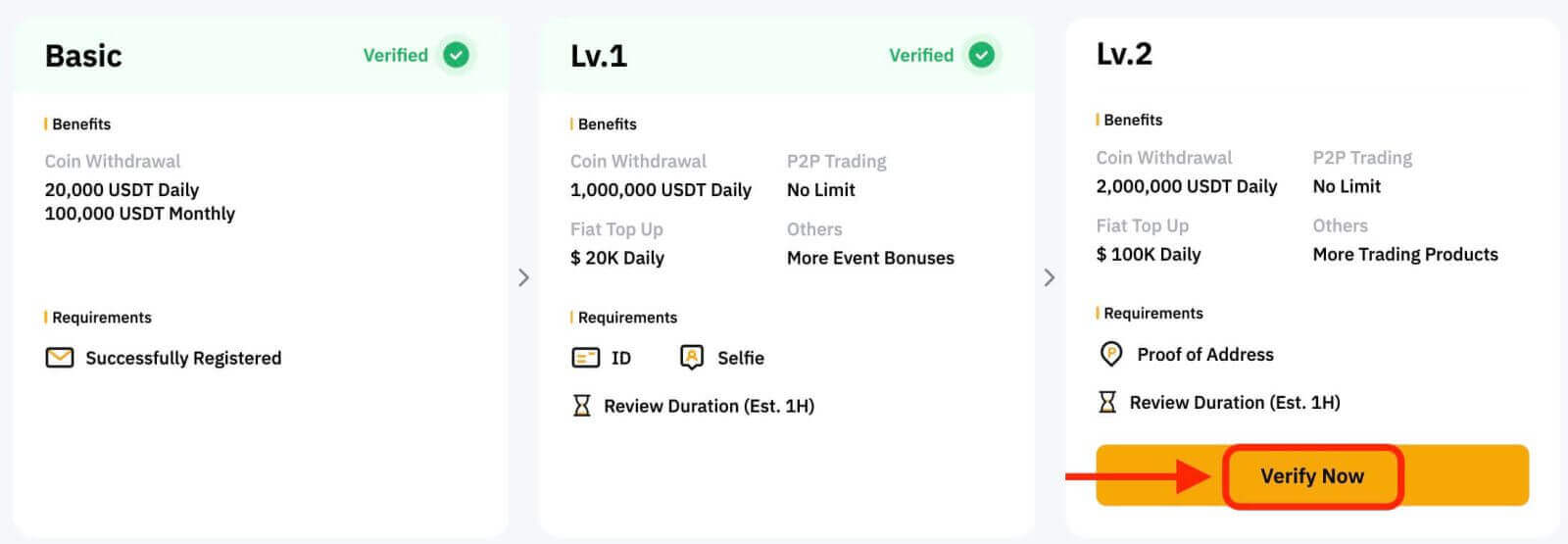
Bybit n'accepte que les documents de preuve d'adresse tels que les factures de services publics, les relevés bancaires et les preuves de résidence émises par votre gouvernement. Veuillez noter que le justificatif de domicile doit être daté de moins de trois mois. Les documents datant de plus de trois mois seront rejetés.
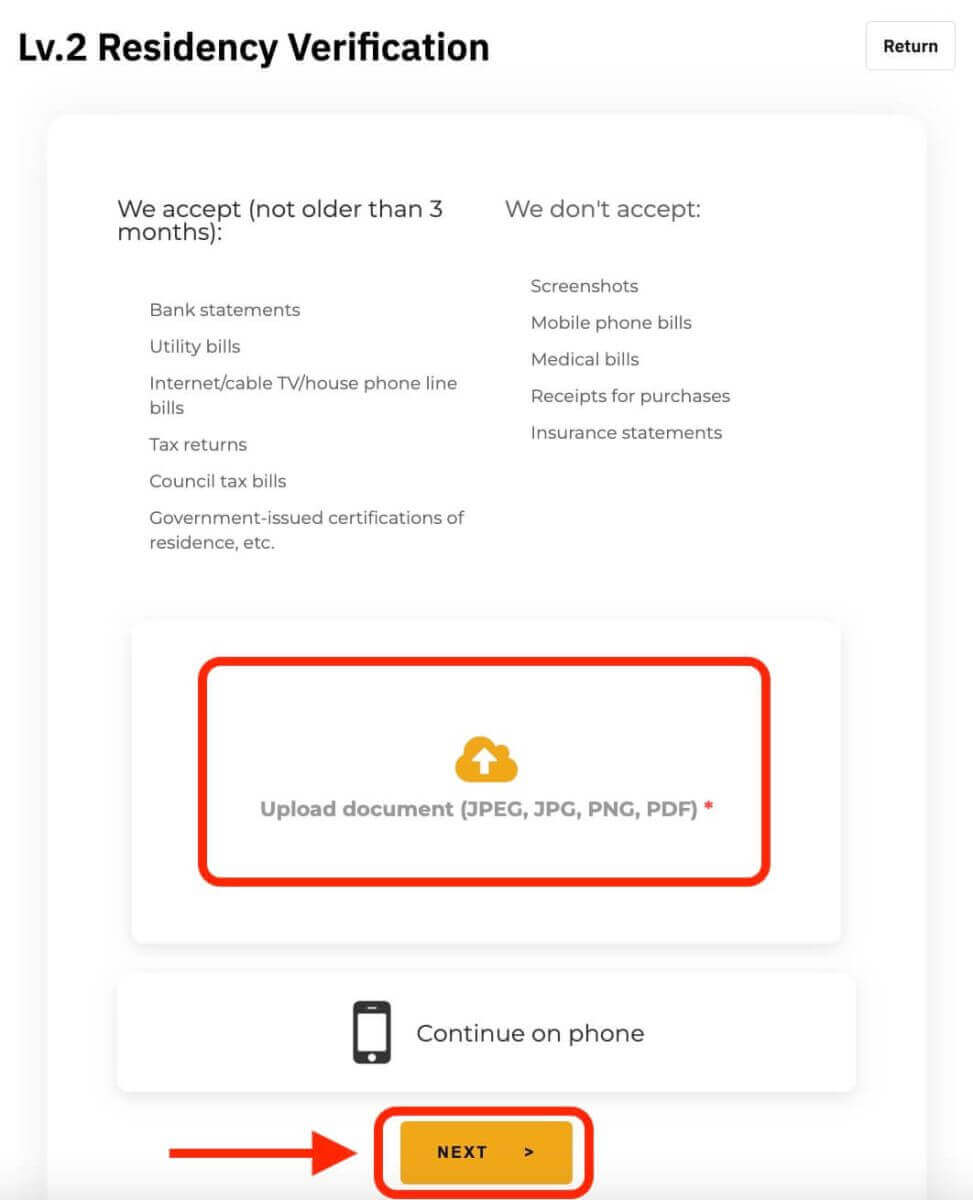
Après avoir vérifié vos informations, votre limite de retrait sera augmentée.
Vous pouvez revérifier les informations que vous avez soumises à partir de la page Vérification de l'identité. Cliquez sur l'icône « œil » pour afficher vos informations. Veuillez noter que vous devrez saisir votre code Google Authenticator pour visualiser vos informations. En cas de divergence, veuillez contacter notre service client.
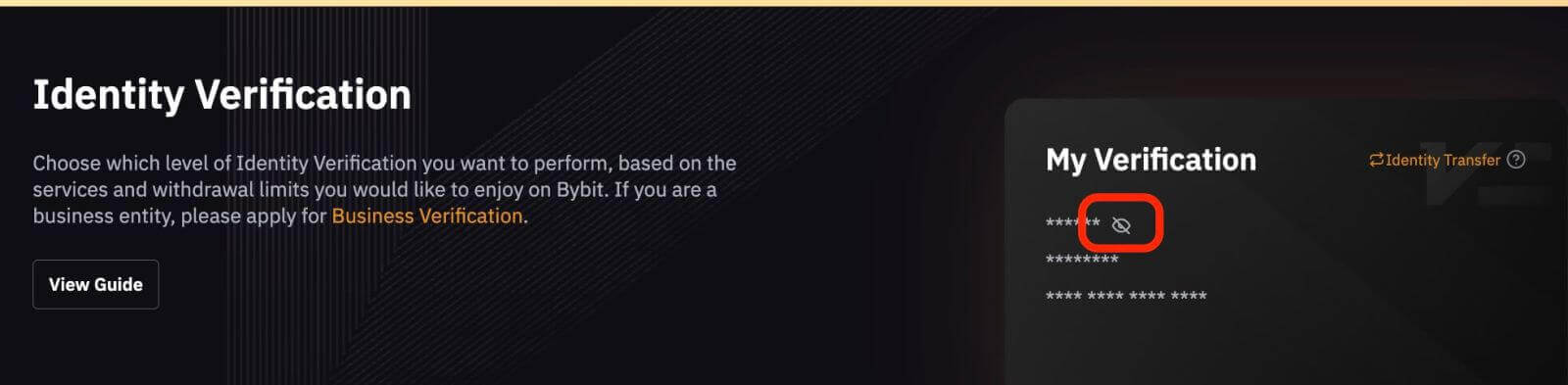
Sur l'application
Lv.1 Vérification d'identité
Étape 1: Cliquez sur l'icône de profil dans le coin supérieur gauche, puis appuyez sur Vérification d'identité pour accéder à la page de vérification KYC.
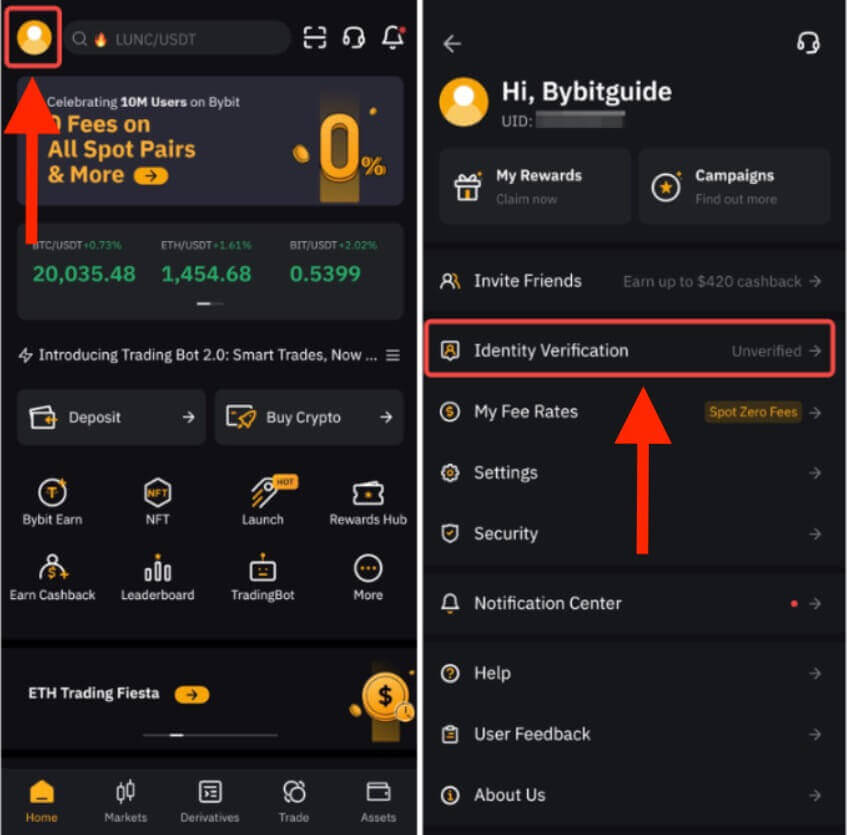
Étape 2 : Cliquez sur Vérifier maintenant pour lancer votre vérification et sélectionnez votre nationalité et votre pays de résidence.
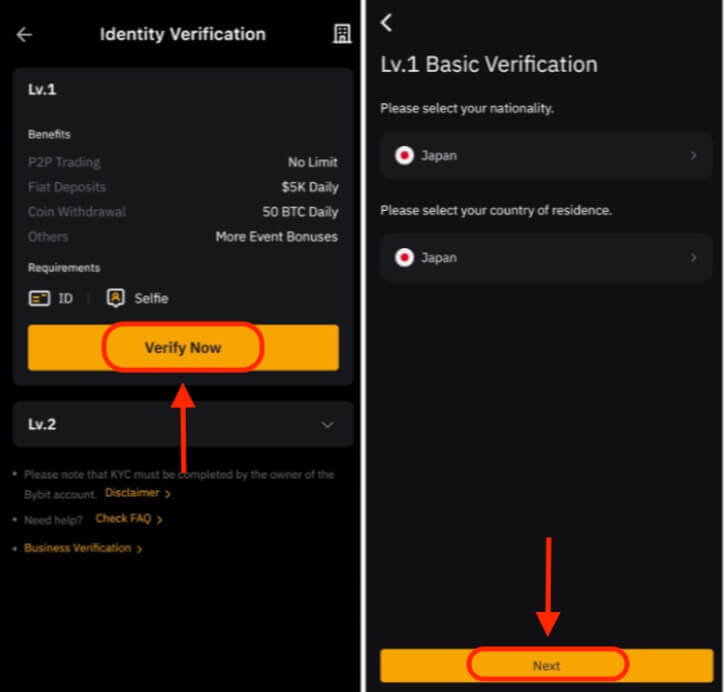
Étape 3 : Cliquez sur Suivant pour soumettre votre pièce d'identité et votre selfie.
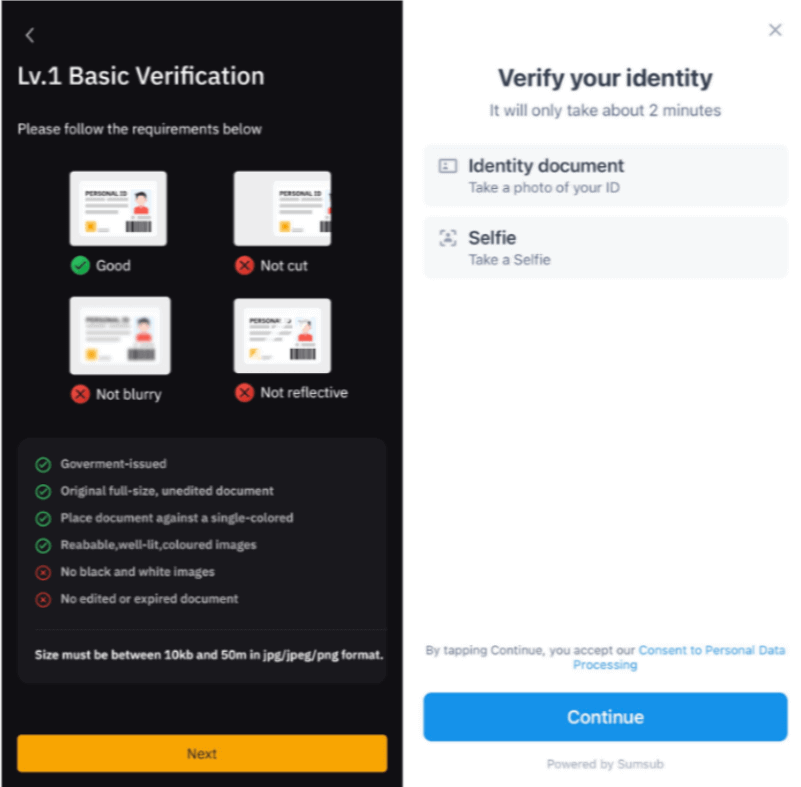
Remarque: Si vous ne parvenez pas à accéder à la page de reconnaissance faciale après plusieurs tentatives, il se peut que le document soumis ne réponde pas aux exigences ou qu'il y ait eu trop de soumissions sur une courte période. Dans ce cas, veuillez réessayer après 30 minutes.
Après avoir vérifié vos informations, vous verrez une icône Vérifié dans le coin supérieur droit de la fenêtre Lv.1. Votre limite de montant de retrait a désormais augmenté.
Vérification d'identité Lv.2
Si vous avez besoin d'une limite de dépôt ou de retrait fiduciaire plus élevée, veuillez vous diriger vers la vérification d'identité Lv.2 et cliquer sur Vérifier maintenant.
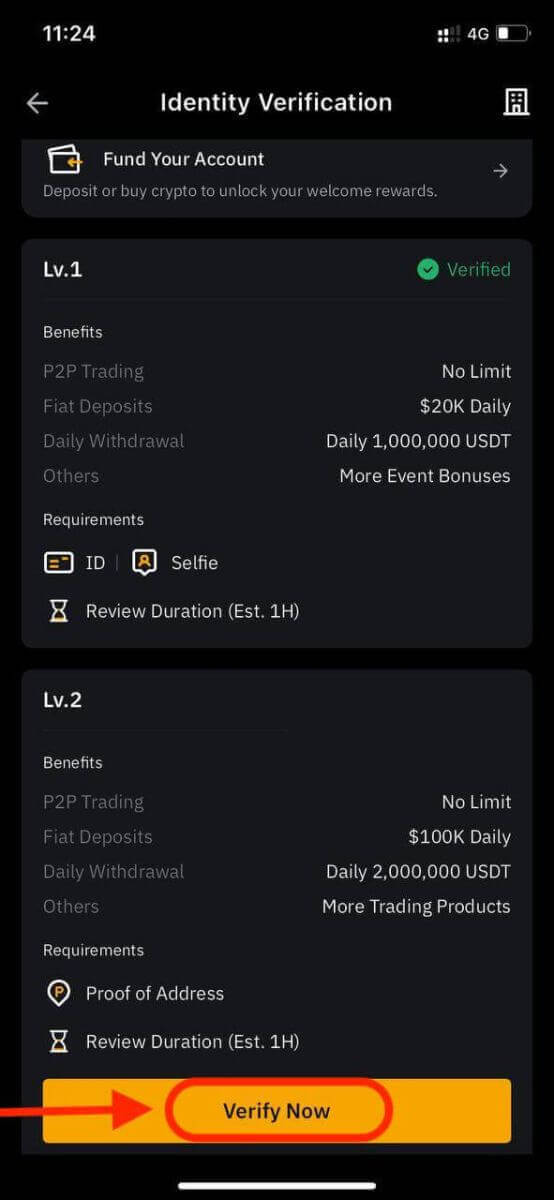
Veuillez noter que Bybit n'accepte que les justificatifs de domicile tels que les factures de services publics, les relevés bancaires et les justificatifs de résidence délivrés par votre gouvernement. Un justificatif de domicile doit être daté de moins de trois mois. Les documents datant de plus de trois mois seront rejetés.
Après avoir vérifié vos informations, votre limite de retrait sera augmentée.
Comment réinitialiser le mot de passe Bybit
Si vous avez oublié votre mot de passe Bybit ou si vous devez le réinitialiser pour une raison quelconque, ne vous inquiétez pas. Vous pouvez facilement le réinitialiser en suivant ces étapes simples :Étape 1. Accédez au site Web Bybit et cliquez sur le bouton « Connexion », généralement situé dans le coin supérieur droit de la page.
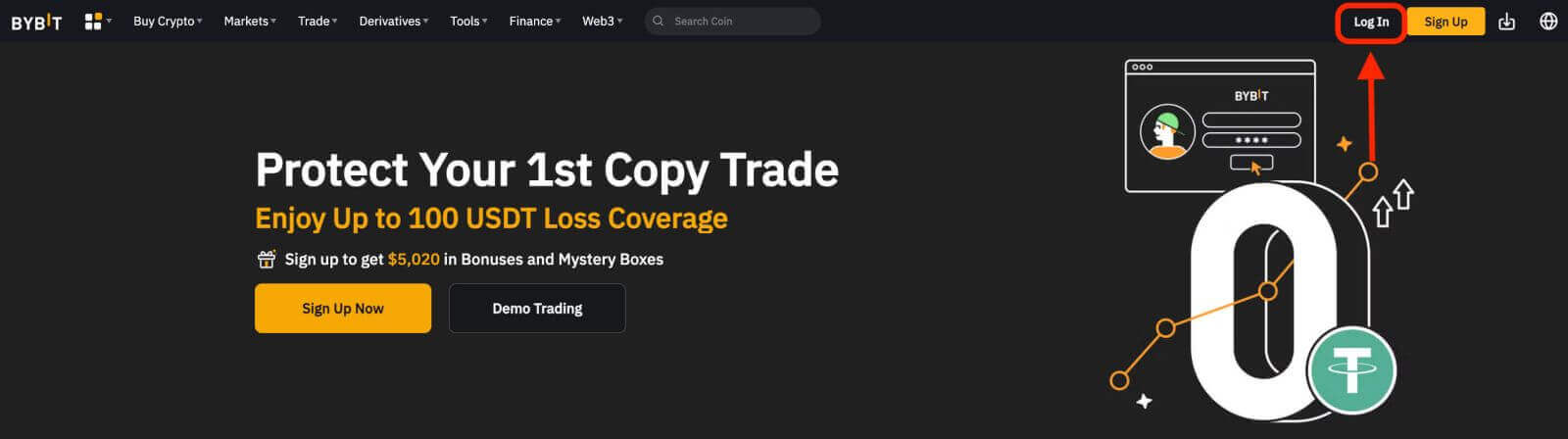 Étape 2. Sur la page de connexion, cliquez sur le lien « Mot de passe oublié » sous le bouton de connexion.
Étape 2. Sur la page de connexion, cliquez sur le lien « Mot de passe oublié » sous le bouton de connexion. 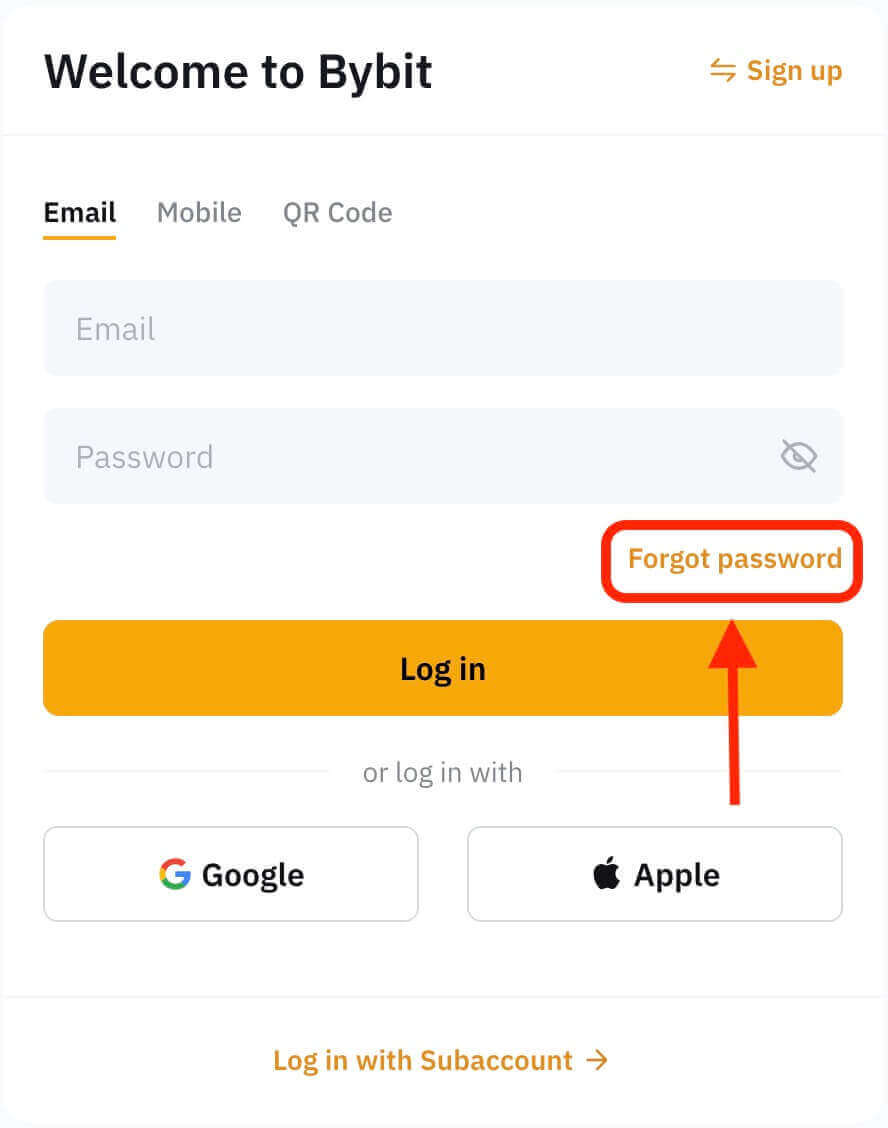
Étape 3. Entrez l'adresse e-mail ou le numéro de téléphone que vous avez utilisé pour enregistrer votre compte et cliquez sur le bouton « Suivant ».
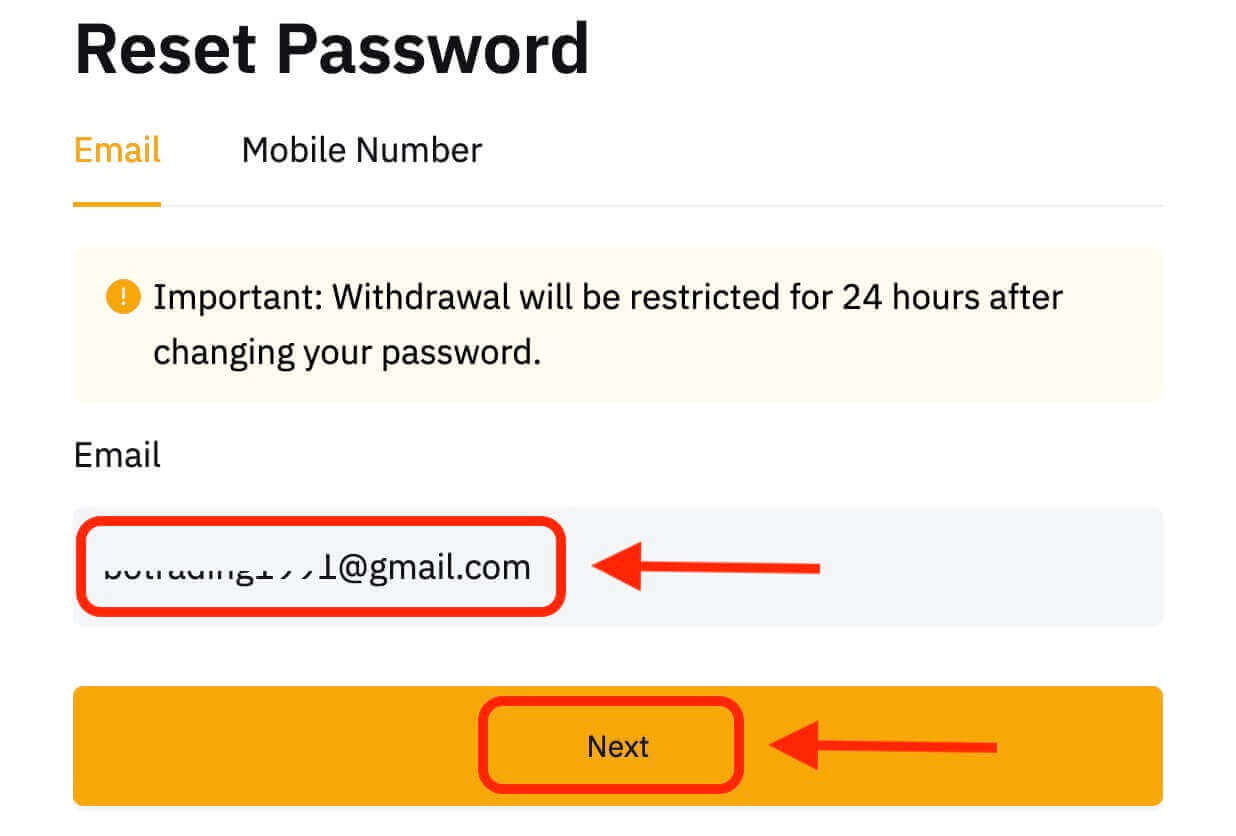
Étape 4. Par mesure de sécurité, Bybit peut vous demander de compléter un puzzle pour vérifier que vous n'êtes pas un robot. Suivez les instructions fournies pour terminer cette étape.
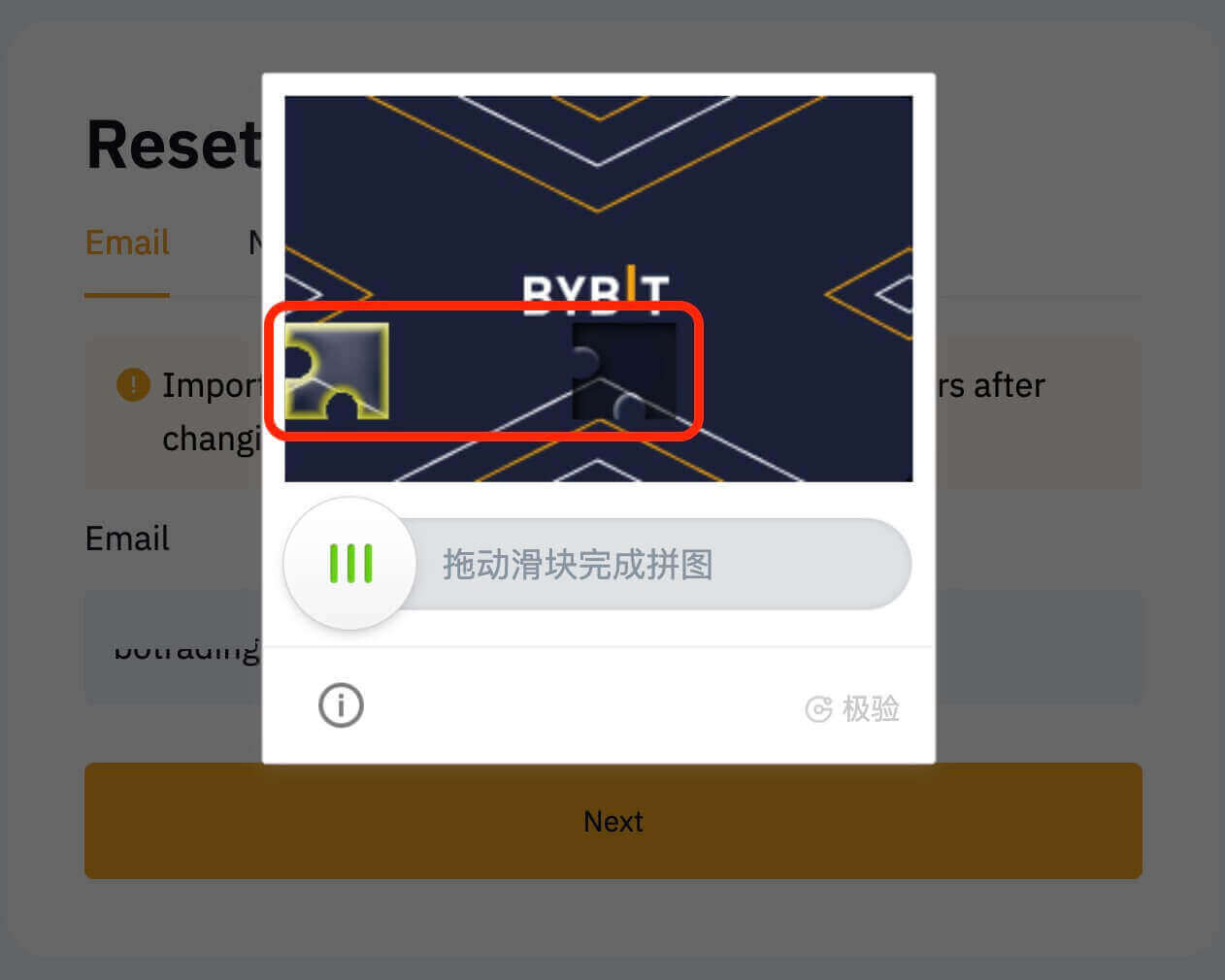
Étape 5. Vérifiez votre boîte de réception e-mail pour un message de Bybit. Entrez le code de vérification et cliquez sur "Confirmer".
Étape 6. Saisissez votre nouveau mot de passe une seconde fois pour le confirmer. Vérifiez à nouveau pour vous assurer que les deux entrées correspondent.
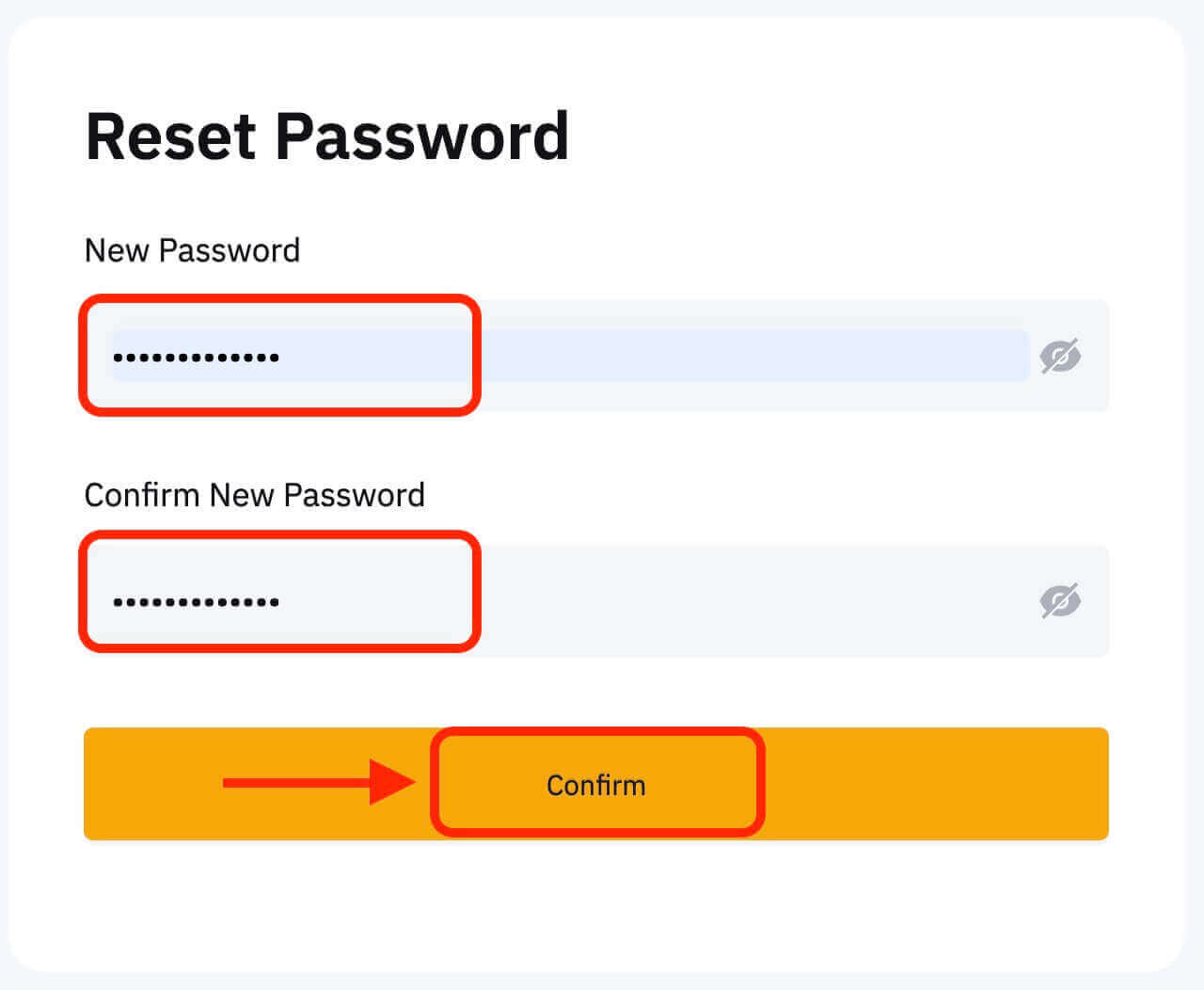
Étape 7. Vous pouvez maintenant vous connecter à votre compte avec votre nouveau mot de passe et profiter du trading avec Bybit.